vm虚拟机怎么共享主机文件,VMware虚拟机与主机共享文件夹教程,安装VMware Tools实现高效文件交换
- 综合资讯
- 2025-04-01 07:58:47
- 2
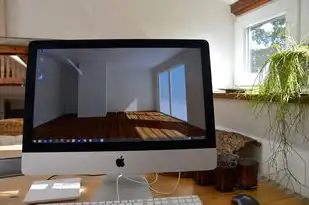
在VMware虚拟机中共享主机文件,需安装VMware Tools,通过设置共享文件夹实现高效文件交换,具体操作如下:1. 安装VMware Tools;2. 在虚拟机...
在VMware虚拟机中共享主机文件,需安装VMware Tools,通过设置共享文件夹实现高效文件交换,具体操作如下:1. 安装VMware Tools;2. 在虚拟机中设置共享文件夹;3. 在主机中访问共享文件夹。
随着虚拟化技术的普及,VMware作为一款优秀的虚拟机软件,被广泛应用于企业及个人用户,在虚拟机环境中,用户经常需要与主机系统进行文件交换,如共享文档、应用程序等,本文将详细介绍如何在VMware虚拟机与主机之间共享文件夹,并通过安装VMware Tools提高文件交换效率。
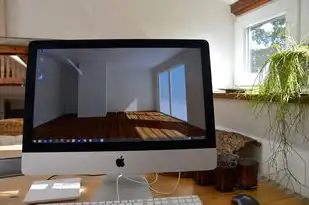
图片来源于网络,如有侵权联系删除
VMware虚拟机与主机共享文件夹的方法
使用VMware共享文件夹
VMware共享文件夹允许用户在虚拟机与主机之间创建一个共享文件夹,方便用户在两者之间进行文件交换,以下为创建VMware共享文件夹的步骤:
(1)打开VMware Workstation,选择需要共享文件夹的虚拟机。
(2)在虚拟机窗口中,点击“设置”按钮。
(3)在设置窗口中,选择“选项”选项卡。
(4)在“选项”选项卡中,点击“共享文件夹”选项。
(5)点击“添加”按钮,选择“虚拟机目录”。
(6)在弹出的窗口中,选择要共享的文件夹,然后点击“确定”。
(7)在“共享文件夹”列表中,选中刚创建的共享文件夹,勾选“在虚拟机启动时自动挂载”和“在主机启动时自动挂载”选项。
(8)点击“确定”保存设置。
在虚拟机中会自动创建一个与主机共享的文件夹,用户可以在其中进行文件交换。
使用第三方软件实现共享
除了VMware自带的共享文件夹功能外,用户还可以使用第三方软件如Samba、SSH等实现虚拟机与主机之间的文件共享,以下以Samba为例进行介绍:
(1)在主机上安装Samba软件,以Ubuntu系统为例,在终端中输入以下命令:
sudo apt-get install samba(2)配置Samba服务,在终端中输入以下命令:
sudo nano /etc/samba/smb.conf(3)在smb.conf文件中添加以下内容:
[shared_folder]
path = /path/to/your/shared/folder
valid users = your_username
writable = yes
browsable = yes/path/to/your/shared/folder为共享文件夹的路径,your_username为主机用户名。
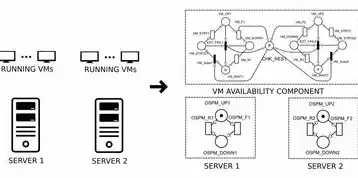
图片来源于网络,如有侵权联系删除
(4)重启Samba服务,在终端中输入以下命令:
sudo systemctl restart smbd(5)在虚拟机中安装Samba客户端,以Ubuntu系统为例,在终端中输入以下命令:
sudo apt-get install samba-client(6)在虚拟机中配置Samba客户端,在终端中输入以下命令:
sudo nano /etc/samba/smb.conf(7)在smb.conf文件中添加以下内容:
[global]
workgroup = WORKGROUP
server string = Samba Server
security = user
encrypt passwords = yes(8)在虚拟机中访问共享文件夹,在终端中输入以下命令:
sudo smbclient //your_hostname/shared_folder -U your_usernameyour_hostname为主机名称,your_username为主机用户名。
安装VMware Tools提高文件交换效率
VMware Tools是一款为虚拟机优化的软件包,可以显著提高虚拟机的性能,并方便用户在虚拟机与主机之间进行文件交换,以下为安装VMware Tools的步骤:
-
打开虚拟机,点击“虚拟机”菜单,选择“安装VMware Tools”。
-
如果虚拟机正在运行,系统会提示您先关闭虚拟机,点击“是”关闭虚拟机。
-
进入虚拟机所在目录,找到VMware Tools安装文件(通常为
vmware-tools.tar.gz)。 -
解压安装文件:
tar -zxvf vmware-tools.tar.gz进入解压后的目录,执行以下命令安装VMware Tools:
sudo ./vmware-install.pl-
按照提示完成安装。
-
重启虚拟机。
本文详细介绍了如何在VMware虚拟机与主机之间共享文件夹,并通过安装VMware Tools提高文件交换效率,用户可以根据自己的需求选择合适的方法实现虚拟机与主机之间的文件共享。
本文链接:https://zhitaoyun.cn/1966277.html

发表评论